Tambahkan Aplikasi Perpesanan
Panduan ini adalah tentang menambahkan tautan aplikasi perpesanan dalam bentuk tombol. Baca panduan lengkap atau buka instruksi spesifik yang Anda butuhkan:
Tombol aplikasi perpesanan memungkinkan pengguna untuk menghubungi Anda dalam satu klik. Saat pengguna mengetuk tombol, aplikasi perpesanan yang relevan akan terbuka di ponsel mereka. Dialog dengan Anda atau profil Anda akan terbuka di aplikasi.
Berikut adalah contoh tombol aplikasi perpesanan di halaman Taplink:
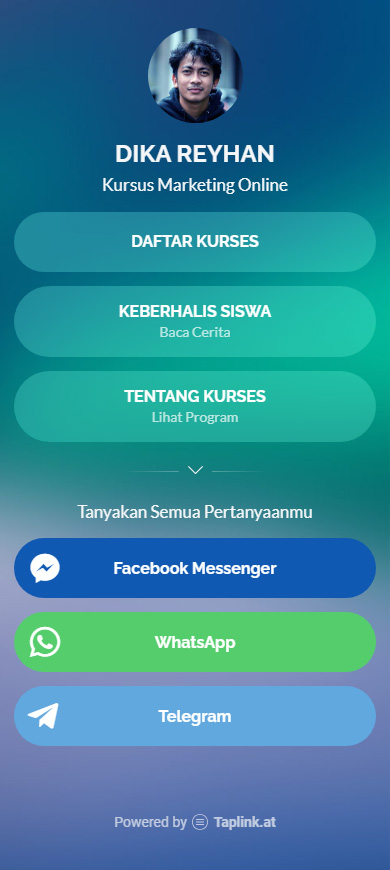
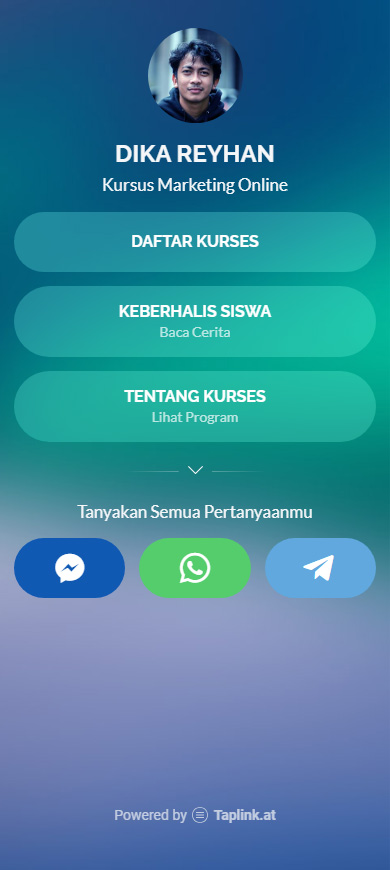

Tombol aplikasi perpesanan tersedia di Paket Pro dan Business. Pilih salah satunya untuk ditautkan ke salah satu aplikasi berikut:
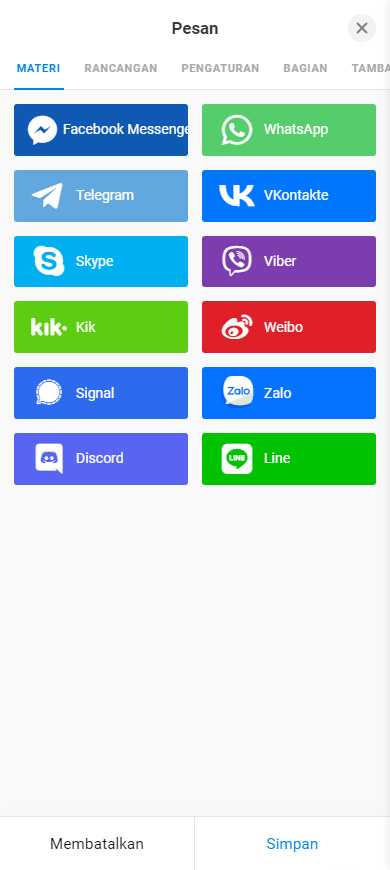
Inilah cara Anda dapat menambahkan tombol:
01. Ketuk Tambahkan Blok Baru.
02. Pilih aplikasi Pesan.
03. Pilih aplikasi perpesanan. Kami memilih WhatsApp untuk menunjukkan contoh.
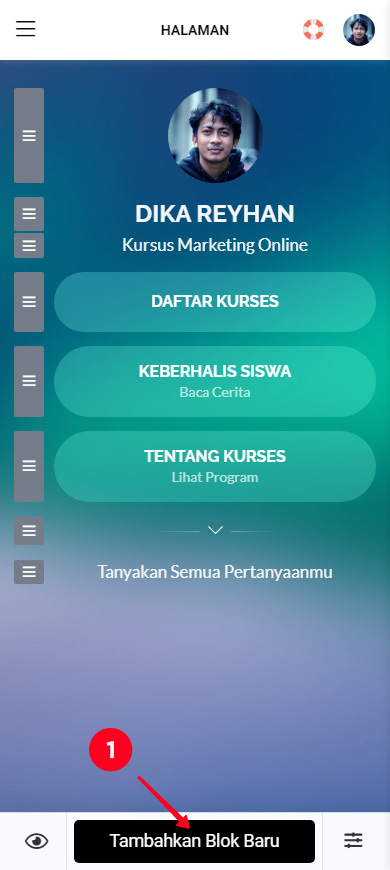
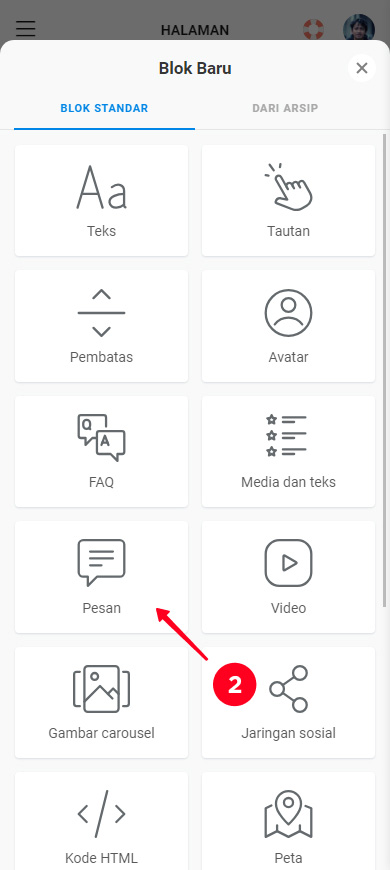
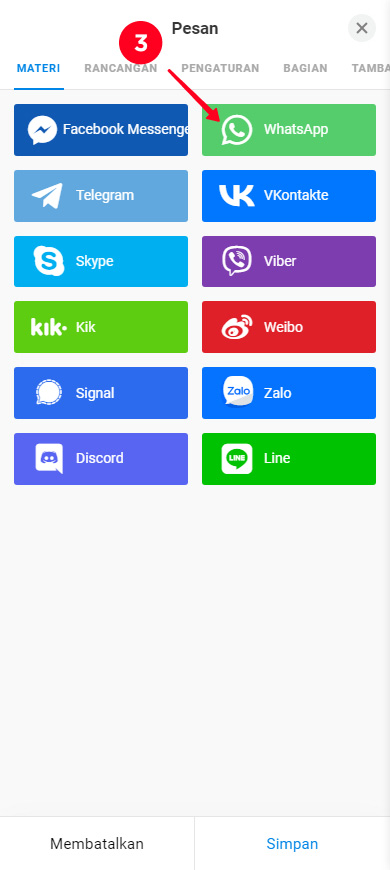
04. Masukkan detailnya. Info yang diperlukan tergantung pada aplikasi yang Anda pilih. Anda mungkin perlu memasukkan nomor telepon, nama pengguna, tautan undangan, atau tautan profil. Kami memilih WhatsApp, jadi kami perlu menentukan nomor telepon.
05. Anda dapat menambahkan satu tombol lagi untuk menautkan ke aplikasi lain. Ketuk + Tambahkan barang baru untuk ini. Kemudian, ulangi langkah 3–5. Kami menambahkan tombol Facebook Messenger dan Telegram sebagai contoh.
06. Ketuk Simpan.
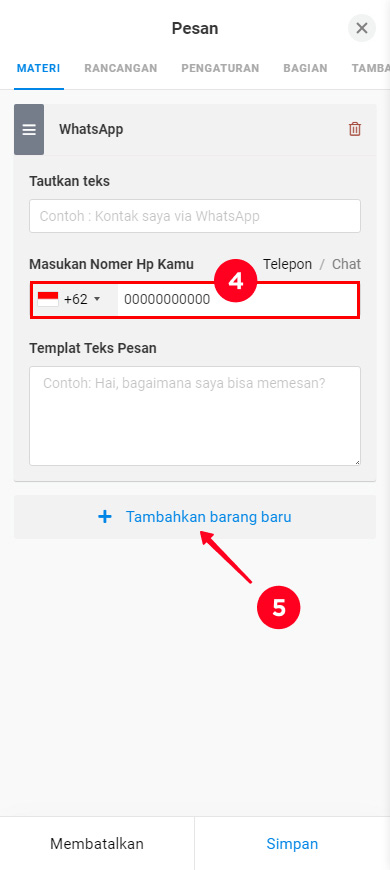
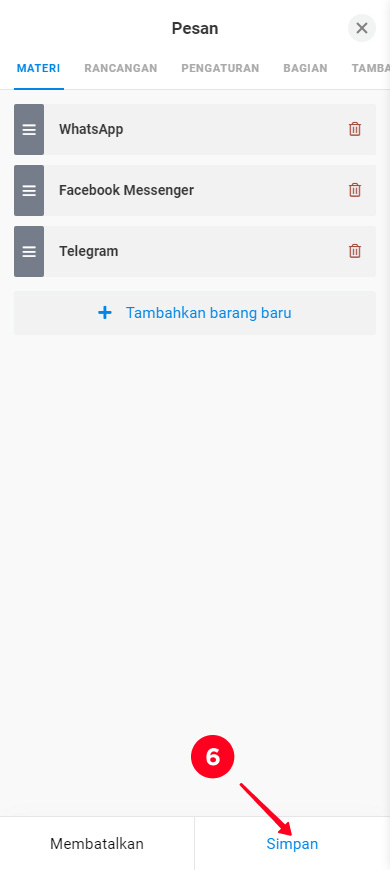
Anda dapat menautkan ke aplikasi perpesanan yang sama beberapa kali. Misalnya, Anda mungkin memerlukan ini jika Anda memiliki kantor di kota yang berbeda dan memiliki manajer yang berbeda di masing-masing kota. Jadi, Anda mungkin ingin menambahkan tautan ke obrolan dengan semua pengelola. Ulangi langkah 1–6 dari petunjuk di atas untuk menautkan ke obrolan lain di aplikasi perpesanan yang sama.
Perhatikan, tombol WhatsApp dapat memiliki pesan yang sudah diisi sebelumnya. Maka klien Anda tidak perlu memikirkan apa yang harus ditulis. Teks pesan dapat ditentukan di kolom Templat pesan teks setelah nomor telepon.
Kami menambahkan tombol WhatsApp, Facebook Messenger, Telegram. Inilah tampilannya di halaman:
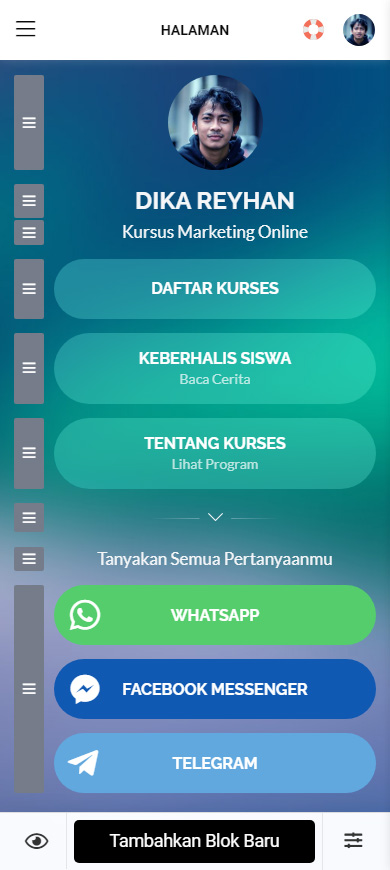
Anda memiliki tombol aplikasi perpesanan di halaman Taplink Anda sekarang. Anda dapat mengubah urutan dan desainnya jika Anda mau. Petunjuk untuk ini ada di bawah.
Anda dapat mengubah urutan tombol. Tempatkan yang lebih penting. Ini bisa berupa aplikasi yang lebih sering digunakan audiens Anda atau aplikasi yang lebih nyaman bagi Anda untuk berkomunikasi.
Mengubah urutan tombol:
01. Ketuk blok.
02. Tekan dan tahan tiga garis di sebelah tombol yang ingin Anda pindahkan. Seret ke tempat yang Anda inginkan. Lalu lepaskan.
03. Pindahkan tombol lain yang ingin Anda susun ulang dengan cara yang sama, ulangi langkah 1–3. Ketuk Simpan.

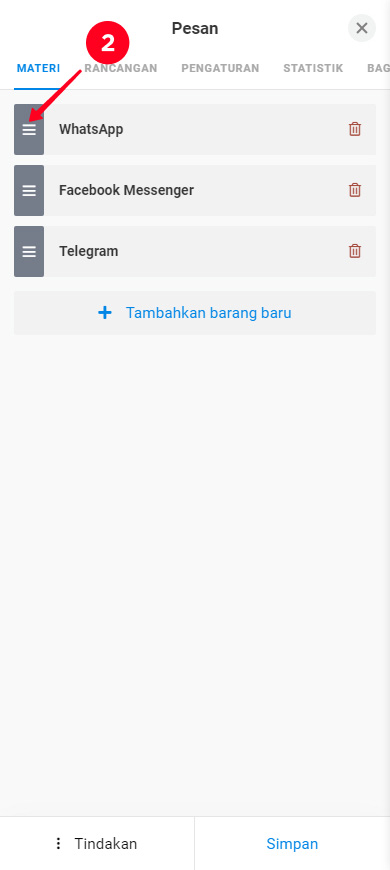
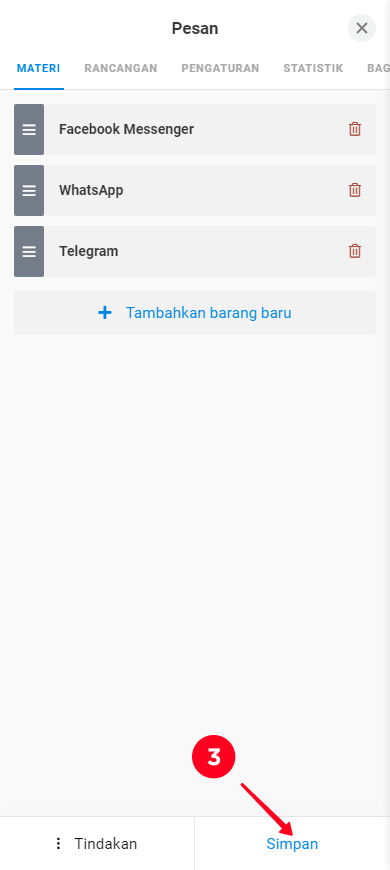
Kami mengatur ulang tombolnya. Inilah cara mereka sekarang ditempatkan di halaman:
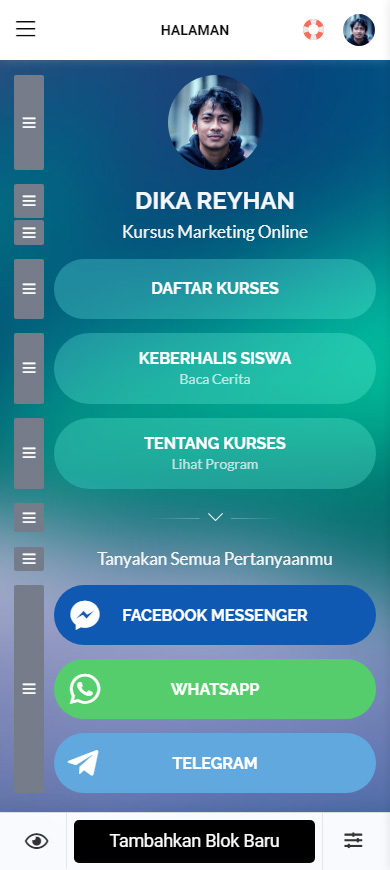
Anda dapat menyesuaikan tampilan tombol di tab Rancangan:
- Ketuk blok.
- Ketuk Rancangan.
Anda akan melihat pengaturan desain.
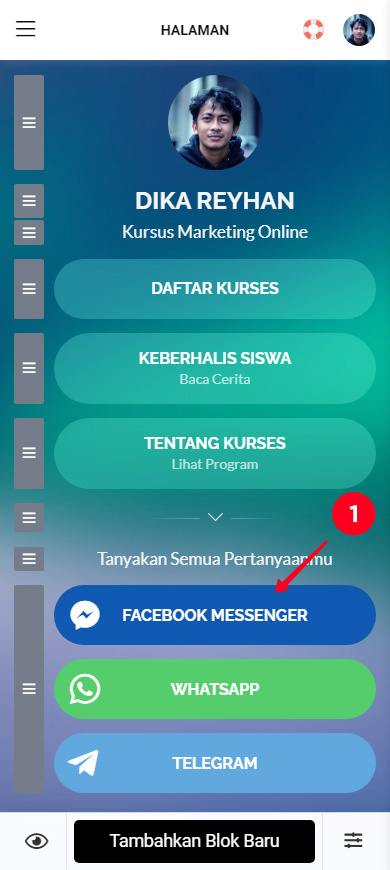
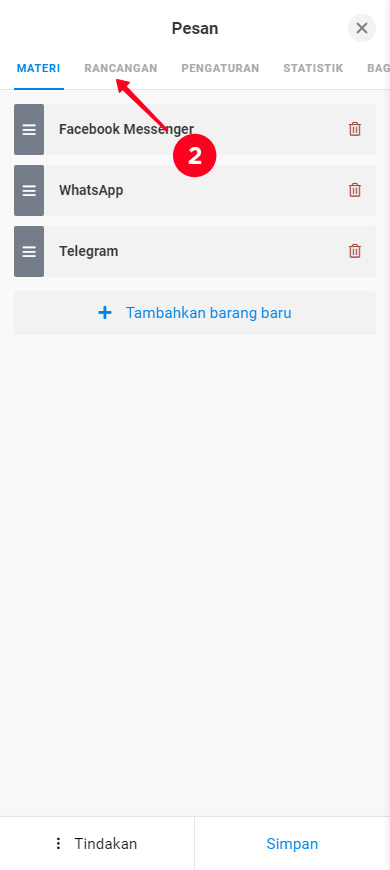
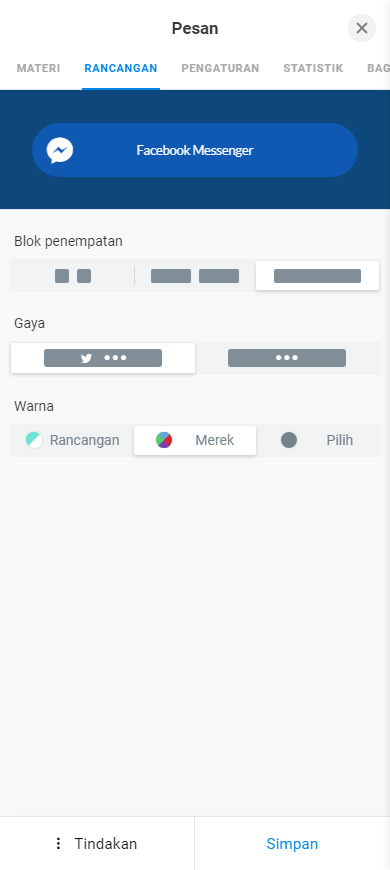
Mari kita lihat bagaimana menyesuaikan pengaturan desain ini.
Pengaturan ini mengubah ukuran tombol. Tombol dapat berupa:
- Kecil. Tombol-tombolnya memiliki tinggi dan lebar yang sama. Mereka terlihat seperti ikon aplikasi di ponsel Anda.
- Medium. Tombol-tombol akan direntangkan hingga lebar garis.
- Besar. Setiap tombol akan mengambil seluruh baris. Anda dapat menempatkan teks pada tombol besar.
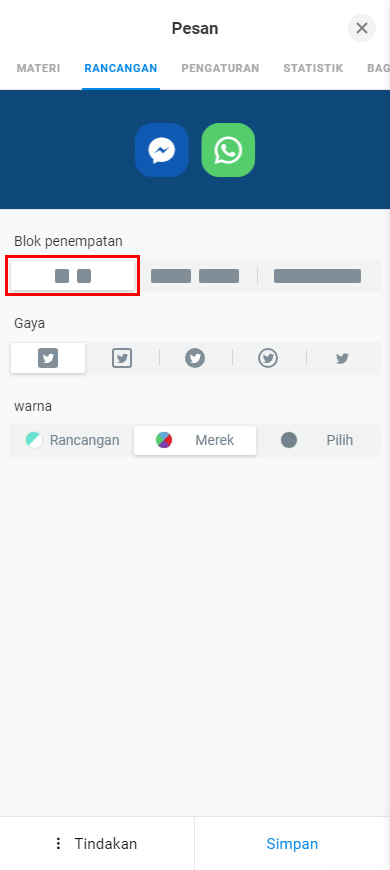
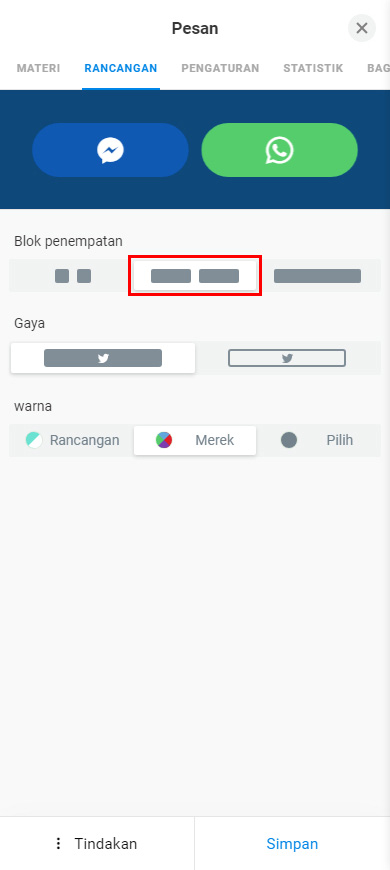
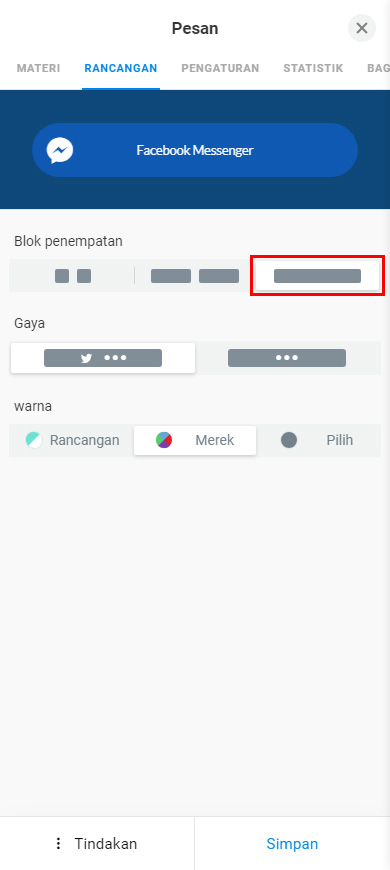
Pengaturan gaya berbeda tergantung pada ukuran yang Anda pilih.
- Tombol kecil bisa berbentuk persegi atau bulat, atau bisa juga hanya logo. Dalam dua kasus pertama, Anda juga harus memilih latar belakang atau guratan.
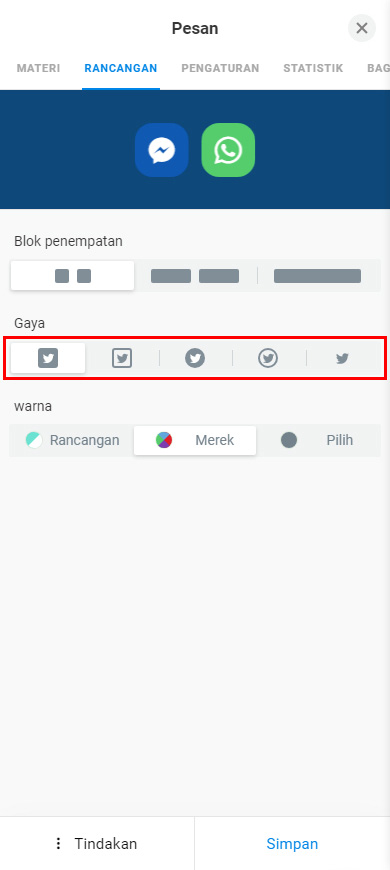
- Tombol medium bisa berupa logo dengan latar belakang atau dengan guratan.
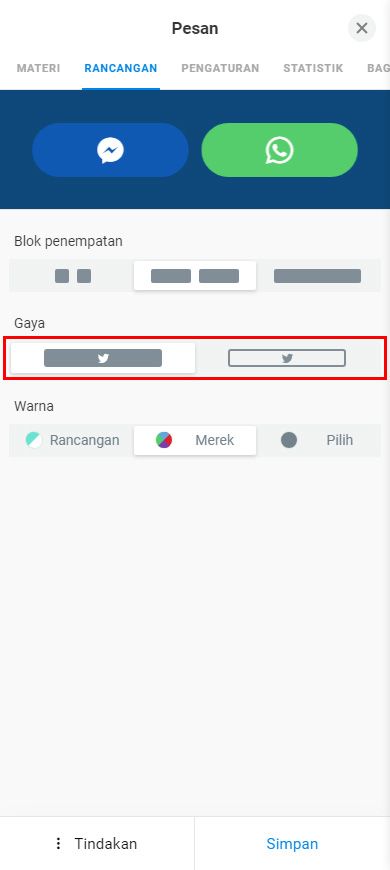
- Tombol besar bisa dengan atau tanpa logo. Anda dapat menempatkan teks di atasnya, baik itu nama aplikasi perpesanan atau teks khusus.
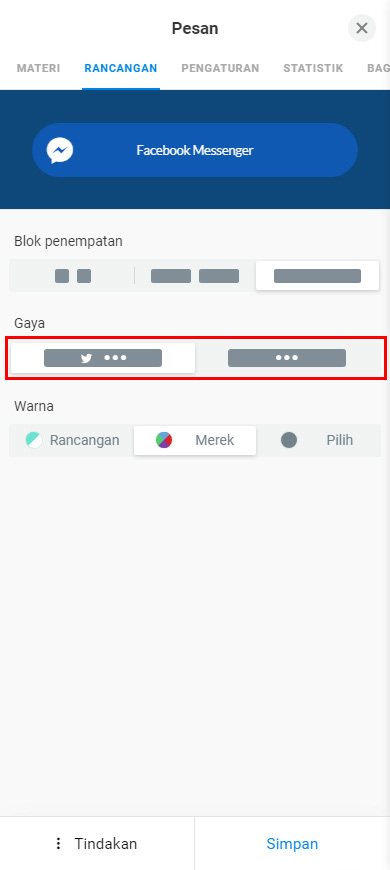
Anda dapat memilih satu set warna atau memilih warna kustom. Ketuk salah satu opsi:
- Rancangan. Tombol akan dicat dengan warna yang digunakan di halaman Anda.

- Merek. Tombol akan memiliki warna merek.
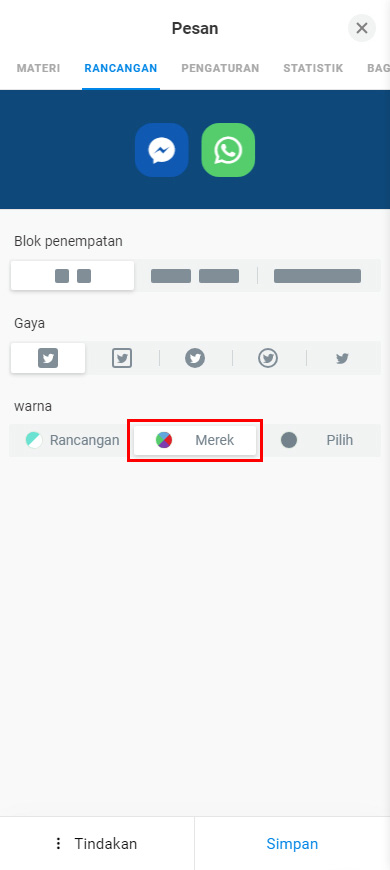
- Pilih. Tombol akan memiliki warna yang Anda pilih.
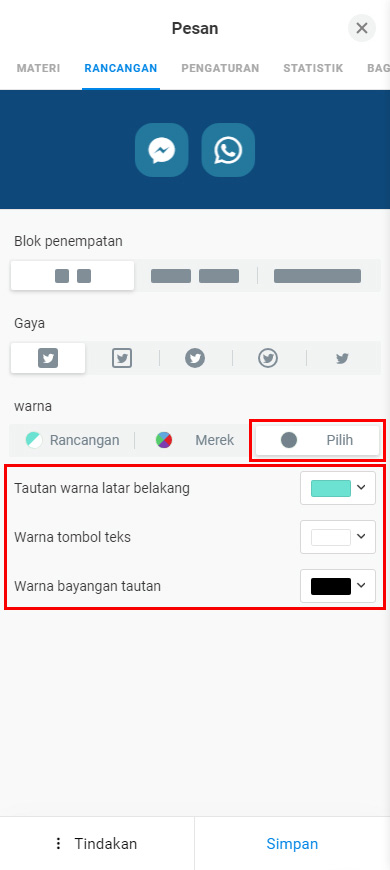
Setelah Anda menyesuaikan pengaturan desain, ketuk Simpan.
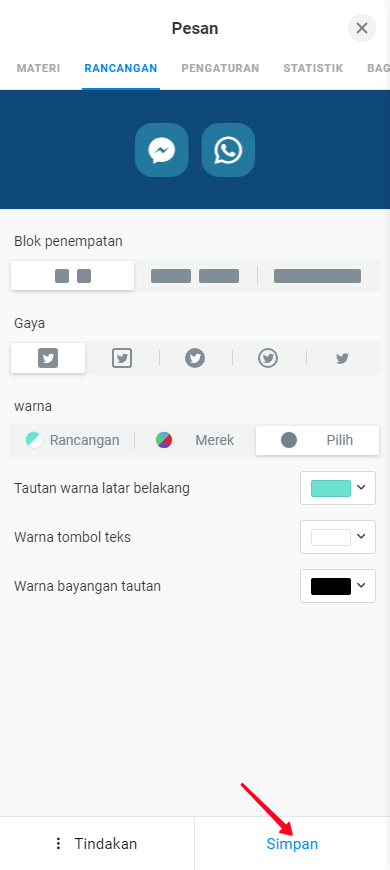
Kami memilih tombol kecil dengan latar belakang, lalu kami menerapkan serangkaian warna yang sesuai dengan desain halaman. Beginilah tampilan tombol di halaman kami sekarang:
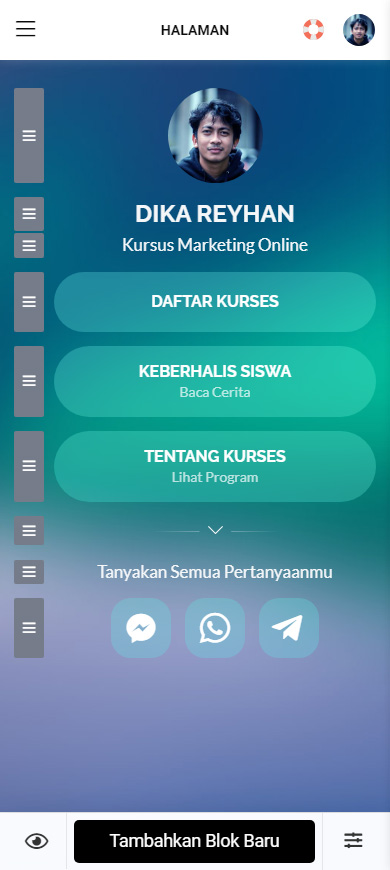
Anda dapat menyembunyikan tombol aplikasi perpesanan untuk beberapa waktu. Misalnya, ini berguna jika Sabtu dan Minggu adalah hari libur Anda saat Anda tidak menerima pesanan di aplikasi. Anda dapat menyembunyikan tombol secara manual, atau Anda dapat mengatur jadwal agar tombol tersebut disembunyikan secara otomatis.
Jika Anda ingin menyembunyikan tombol tanpa batas waktu, sembunyikan secara manual:
- Ketuk blok.
- Buka tab Pengaturan.
- Ketuk tombol Sembunyikan blok.
- Ketuk Simpan.
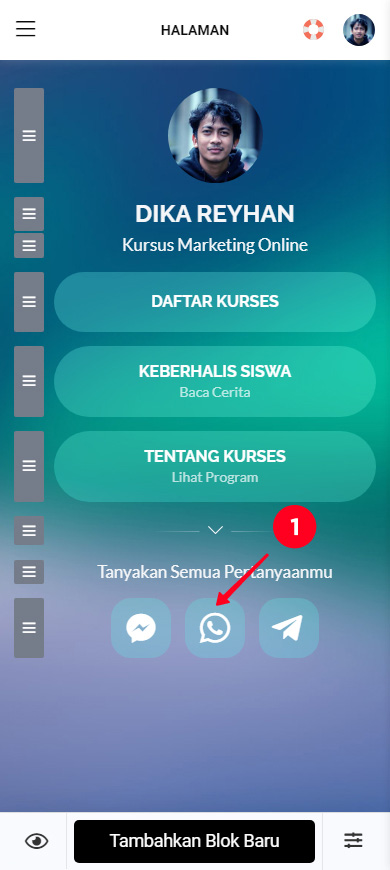
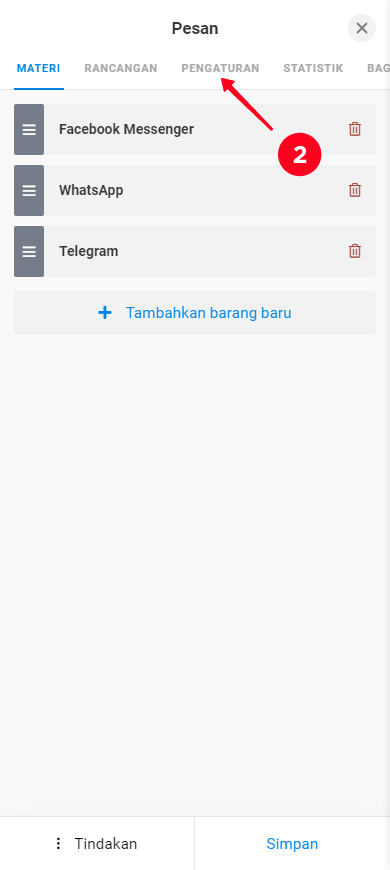
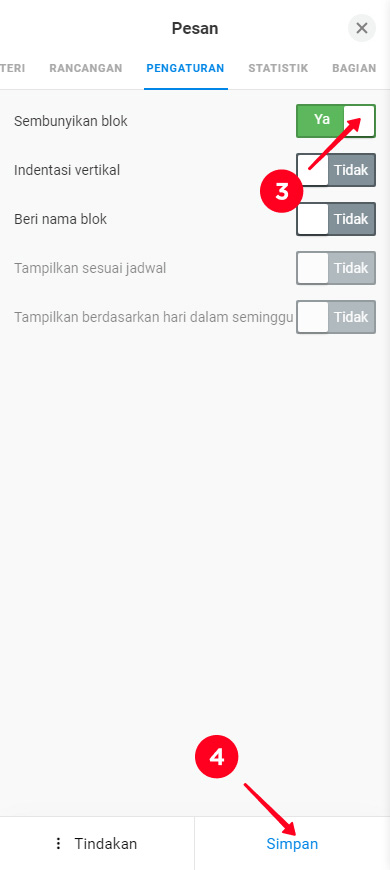
Sekarang tombol tidak ditampilkan di halaman Anda. Saat Anda membutuhkannya untuk muncul lagi, nonaktifkan tombol Sembunyikan blokir. Ikuti langkah 1–4 di atas untuk melakukannya.
Jika Anda ingin menyembunyikan tombol pada hari-hari tertentu, hilangkan dari halaman Anda secara otomatis. Anda dapat menentukan rentang waktu atau hari tertentu saat tombol akan disembunyikan. Dimungkinkan untuk menentukan keduanya.
Pilih interval waktu kapan tombol akan ditampilkan di halaman. Anda dapat menentukan hari, jam, dan menit. Sisa waktu, tombol akan disembunyikan.
Misalnya, Anda memilih untuk menunjukkan blokir dari 1 November 2023 hingga 7 November 2023, dari pukul 13.00 hingga 21.00. Kemudian, tombol akan ditampilkan pada setiap hari tersebut dari pukul 1–9 malam. Pada jam lain hari ini, seperti jam 10 malam, tombol akan disembunyikan. Mulai 8 November 2023, tombol akan ditampilkan di halaman sepanjang hari.
Mengatur rentang waktu:
01. Ketuk blok.
02. Pilih tab Pengaturan.
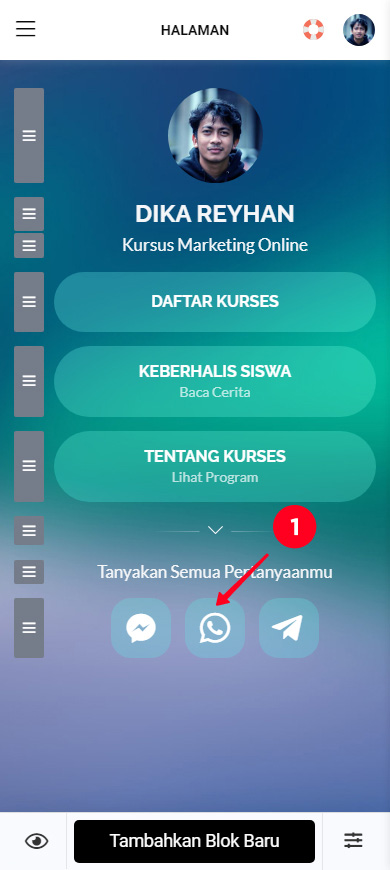
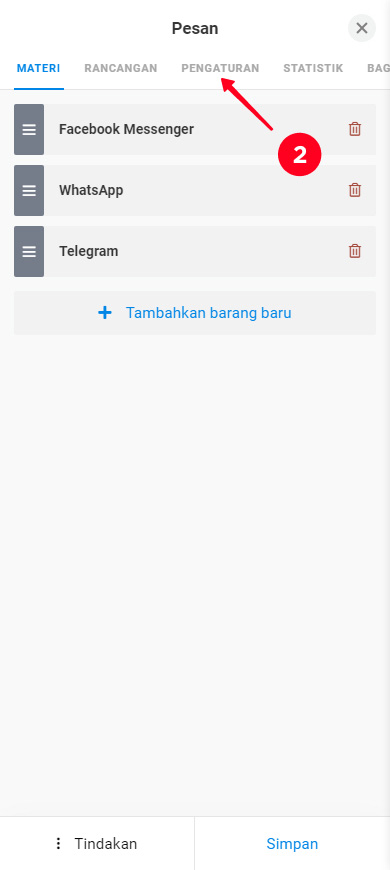
03. Nyalakan tombol Tampilkan sesuai jadwal.
04. Anda akan melihat bidang tanggal dan waktu. Atur hari, jam, dan menit di dalamnya.
05. Ketuk Simpan.
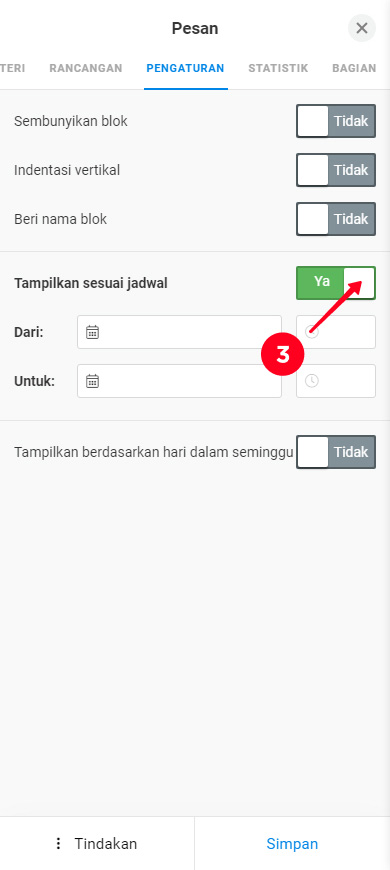
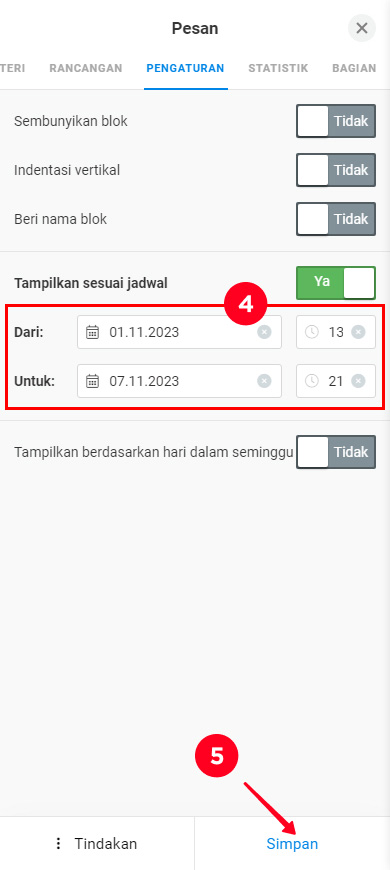
Sekarang tombol akan ditampilkan di halaman Anda pada waktu yang ditentukan. Sisa waktu mereka akan disembunyikan. Di akhir rentang waktu yang ditentukan, tombol akan ditampilkan di halaman Anda secara permanen, atau sesuai dengan jadwal mingguan, jika Anda telah mengaturnya.
Pilih hari dalam seminggu saat tombol akan ditampilkan di halaman dan kapan akan disembunyikan:
01. Ketuk blok.
02. Buka tab Pengaturan.
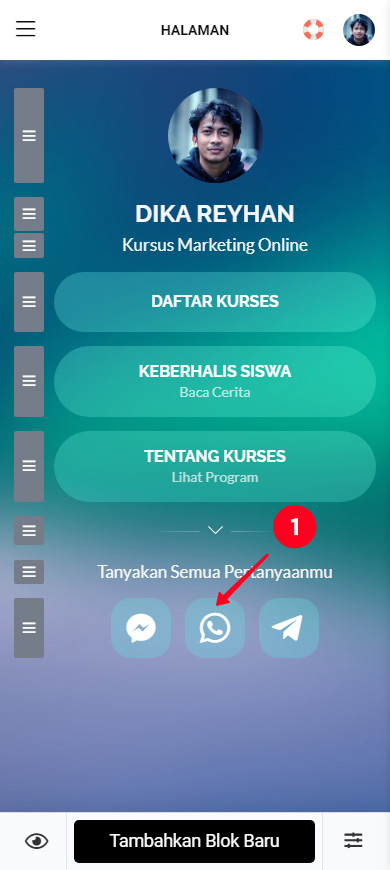
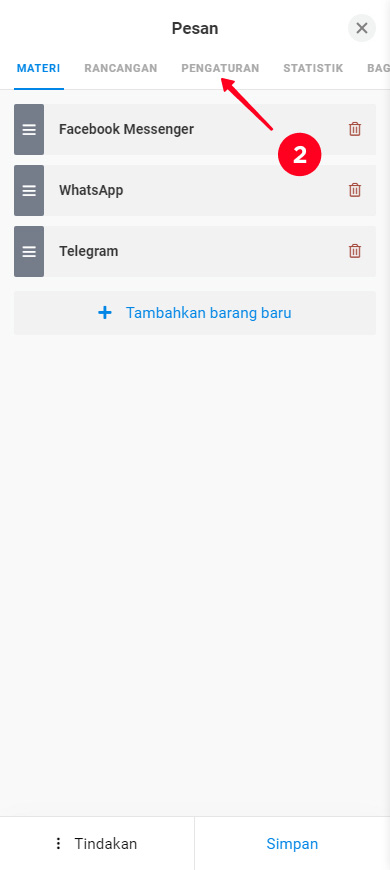
03. Pilih Tampilkan berdasarkan hari dalam seminggu.
04. Ketuk hari dalam seminggu yang Anda inginkan untuk menyembunyikan tombol. Hari-hari ketika tombol akan ditampilkan, tetap hijau. Hari-hari ketika tombol disembunyikan, menjadi putih.
05. Ketuk Simpan.
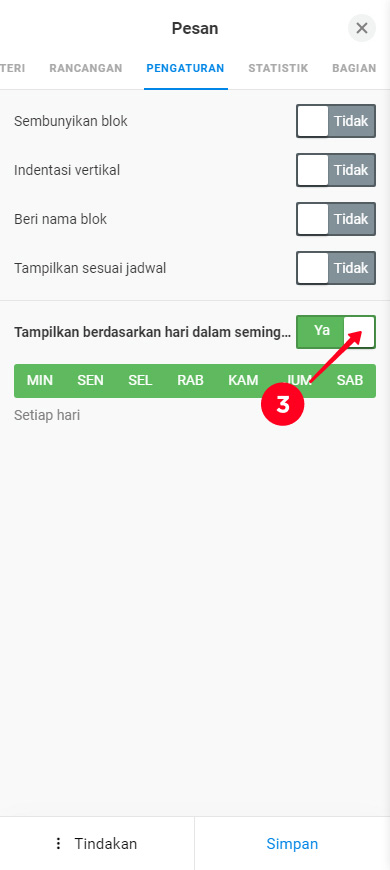
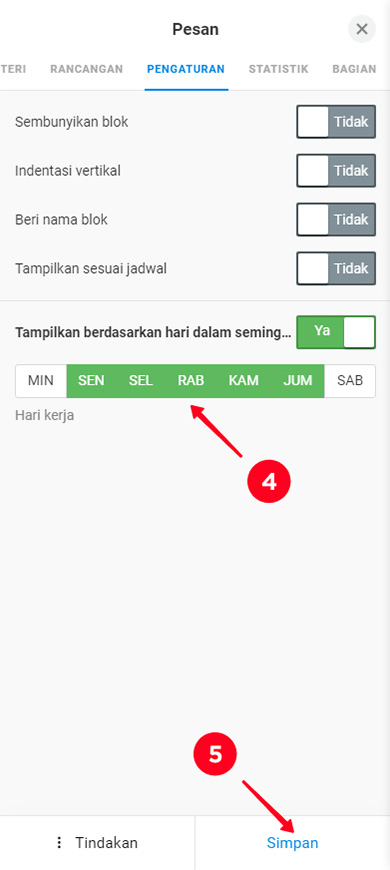
Kami juga telah menyiapkan jadwal mingguan. Sekarang tombol akan ditampilkan setiap minggu hanya dari hari Senin hingga Jumat, pada hari Sabtu dan Minggu akan disembunyikan.
Itu saja, tombol aplikasi perpesanan ditambahkan. Baca cara mendapatkan tautan halaman Taplink Anda dan cara membagikannya dengan pengguna.